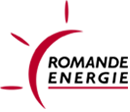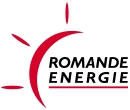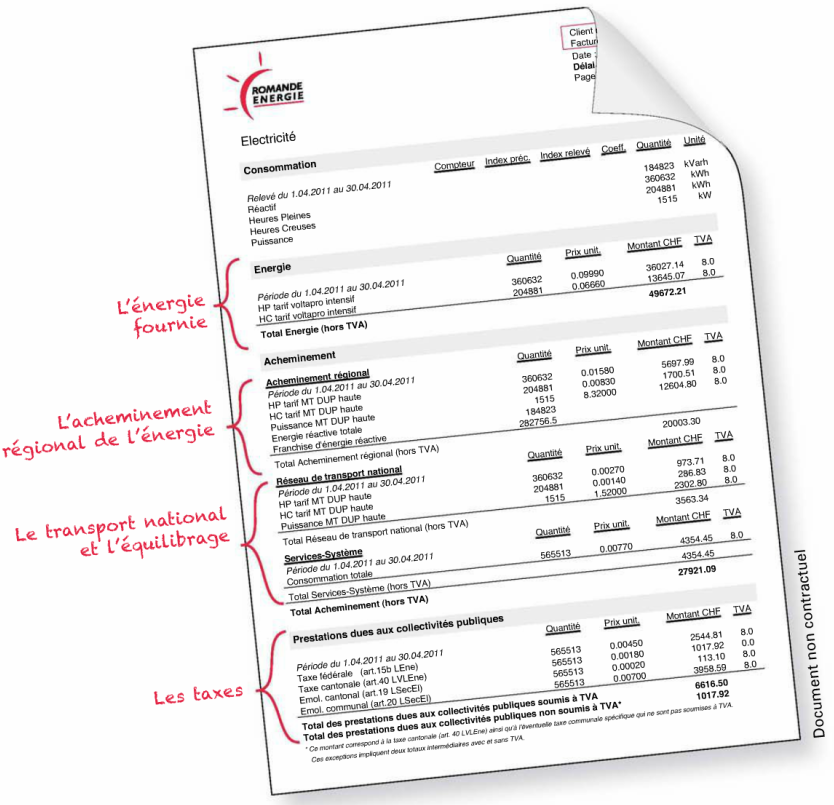FAQ - Portail Pro / Collectivités
Généralité
Quelles conditions mon navigateur Internet doit-il remplir ?
- Internet Explorer Edge et supérieur.
- Recommandation pour une meilleure expérience utilisateur avec les récents navigateurs Chrome, Firefox et Safari, etc.
Quelles options dois-je paramétrer dans mon navigateur Internet ?
Aucun paramétrage particulier sur le navigateur.
J’ai oublié mon mot de passe. Comment puis-je le réinitialiser ?
Vous avez la possibilité de réinitialiser votre mot de passe sur la page d’accueil du Portail Pro. Sous le LOGIN, cliquer sur « Mot de passe oublié ? », entrer votre email pour réinitialiser le mot de passe, puis « Valider ». Vous recevez un lien dans l’email pour réinitialiser votre mot de passe.
Paramétrages
Comment puis-je modifier mon mot de passe ?
Pour changer votre mot de passe, cliquer sur « Modifier les accès » qui se trouve dans le menu déroulant en haut à droit de la page en cliquant sur la fenêtre de Login.
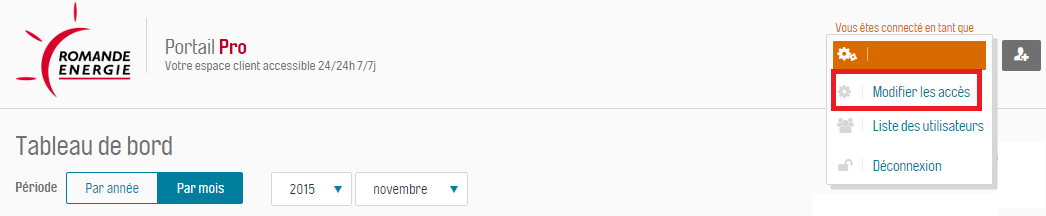
Entrer votre adresse email et votre nouveau mot de passe, ensuite VALIDER. Votre mot de passe a été correctement modifié.
Comment puis-je créer un accès personnalisé pour mes collègues / une personne tierce à mon organisation?
Pour créer des accès pour des tiers, cliquer sur « Liste des utilisateurs » qui se trouve dans le menu déroulant en haut à droite de la page en cliquant sur la fenêtre de Login.
Cliquez sur « Créer nouveau compte » et complétez les informations du compte que vous désirez créer. Vous avez aussi la possibilité de choisir entre 3 types de permissions :
- Financier : cet accès vous permet de consulter toutes les factures et données financières
- Technique : cet accès vous permet de consulter toutes les courbes de charge et rapports financiers
- Gestionnaire d’utilisateurs : Cet accès vous donne les permissions pour fournir des accès à des personnes tierces
Pour donner un accès complet, il vous suffit de cocher sur l’ensemble des permissions.
La personne va recevoir un email avec le lien d’activation, ainsi que ses identifiants et son mot de passe.
Comment puis-je visualiser la liste des personnes qui possèdent des accès à mon compte ? Et comment modifier ou supprimer un accès ?
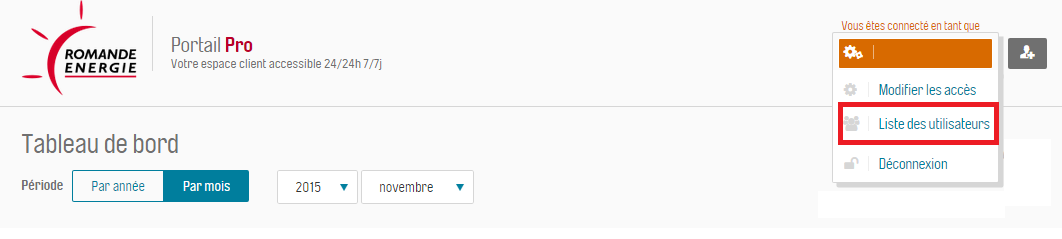
Vous pouvez consulter la liste des personnes à qui vous avez transmis des accès en cliquant sur la « Liste des utilisateurs » qui se trouve dans le menu déroulant en haut à droite de la page en cliquant sur la fenêtre de Login
Dans cette liste, vous avez la possibilité de modifier les accès à un compte (personnes ayant les droits, permissions, adresses email, etc…) en cliquant sur l’icône « Editer ».
Vous pouvez aussi supprimer définitivement le compte en cliquant sur l’icône « Supprimer ».
Tableau de bord
Je souhaite visualiser l’évolution de ma consommation d’une année à l’autre, ou d’un mois à l’autre. Comment puis-je obtenir ces données ?
Dans la rubrique Tableau de bord, vous avez la possibilité de visualiser l’évolution de votre consommation par an et par mois. Vous pouvez sélectionner l’année ou le mois qui vous intéresse et vous obtenez :
- L’évolution de la consommation en % par rapport à l’année précédente ou au mois précédent pour l’ensemble de vos sites.
- L’évolution de la consommation pour le même mois/ la même année sur 3 années
- La répartition de la consommation par site
- La répartition de la consommation sur les 12 derniers mois
Comment est calculée la répartition par site ?
La répartition de la consommation est calculée sur la base des données de la facture pour l’année ou l’année en cours. Il s’agit de la consommation de chaque site divisé par le total consommé pour l’ensemble de l’entreprise. Pour plus d’informations, vous pouvez consulter la rubrique « Consommations » ou « Factures ».
Consommations
Je souhaite obtenir plus d’information sur l’ensemble des mes sites. Où puis-je trouver plus de détails ?
Vous pouvez trouver davantage d’information sur vos sites en cliquant sur les bulles-infos à côté de chaque numéro d’installation :
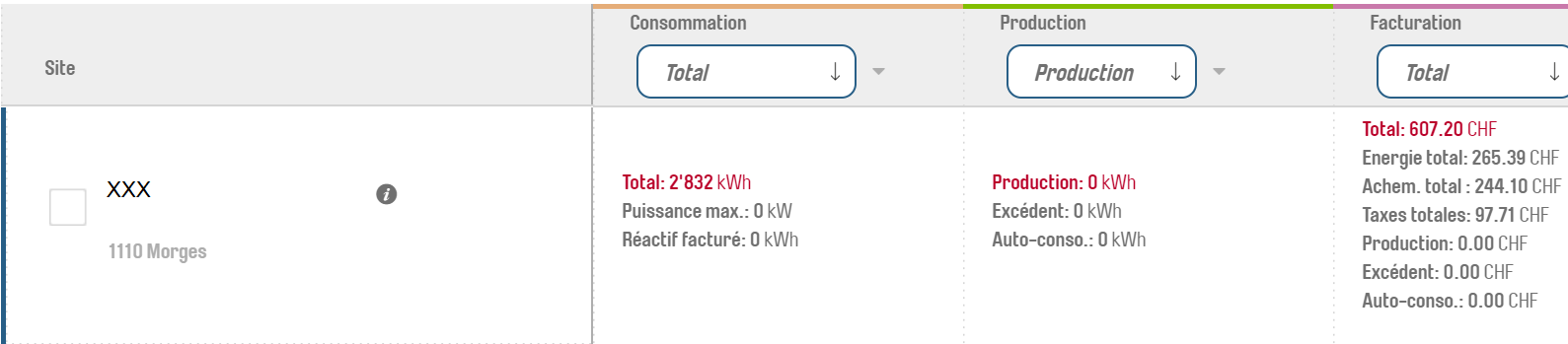
On trouve comme information :
- Le numéro de POD
- L’adresse du site
- Le numéro de site
- Le nom du gestionnaire du réseau de distribution
- Le niveau de tension
- Le type de facturation
- Si le site est au marché régulé ou libre
- Si le site est facturé ou non
- Si le site est télé compte ou non (on a des données de consommation relevées tous les quart d’heure)
- La référence de facturation
Je souhaite visualiser mes consommations pour un mois/une année précis(e) et pour un/plusieurs sites seulement. Comment dois-je procéder ?
Pour personnaliser vos tableaux de consommation :
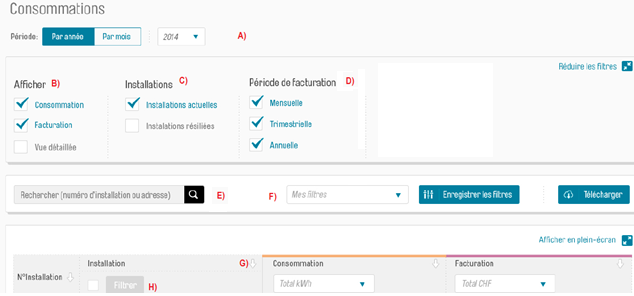
A. Vous pouvez sélectionner la période, le mois ou l’année que vous désirez analyser (A)
B. Si vous désirez avoir les données de facturation (CHF), les données de consommation (kWh) ou la vue détaillée (ensemble des postes de la facture)
C. Vous pouvez choisir si vous voulez analyser les données de consommation pour les installations actuelles ou résiliées
D. Vous pouvez afficher les données des factures mensuelles, trimestrielles ou uniquement annuelles
E. Vous pouvez rechercher un site de consommation sur la base de mot clé tel que l’adresse, le nom ou numéro d’installation.
F. Vous pouvez enregistrer vos filtres favoris en cliquant sur « Enregistrer les filtres », ensuite vous pouvez nommer le filtre et vous le retrouvez sous la rubrique « Mes filtres »
G. Vous pouvez classer les tableaux selon les différentes colonnes en cliquant sur les flèches verticales
H. Vous sélectionnez uniquement les sites qui vous intéressent en cochant les sites et en cliquant sur « Filtrer »
Je ne vois pas tous mes sites apparaître dans la rubrique « Critères de sélection ». Est-ce que c’est normal ?
Oui, car dans la rubrique « Consommations », seuls les sites facturés apparaissent (pas les sous-comptages, par exemple)
Je souhaite télécharger les rapports de consommation. Comment puis-je faire ?
En haut à droite du tableau des consommations, veuillez cliquer sur le lien « Télécharger » puis sélectionner le format pdf ou Excel selon votre préférence.
Comment utiliser les fichiers CSV sur Excel ?
Une fois télécharger votre fichier Excel, il vous faut remplacer les virgules par des points afin d’exploiter le document. Pour ce faire, il faut se rendre sur Accueil=> Rechercher et sélectionner=> Remplacer=
Rechercher : « , »
Remplacer : « . »
Cliquer sur « Remplacer tout ». Cliquer sur Fermer et vérifier si les formats des valeurs importées sont corrects.
Je ne trouve pas tous mes sites dans les critères de sélection, est-ce que c’est normal ?
Il se peut que plusieurs de vos sites n’apparaissent pas dans les critères de sélection pour les rapports tout simplement parce que seuls les sites télé relevés apparaissent dans ces rubriques. C’est le cas pour le rapport « Consommation journalière »,
Comment utiliser les fichiers CSV sur Excel ?
Une fois télécharger votre fichier Excel, il vous faut remplacer les virgules par des points afin d’exploiter le document. Pour ce faire, il faut se rendre sur Accueil=> Rechercher et sélectionner=> Remplacer=>
Rechercher : « , »
Remplacer : « . »
Cliquer sur « Remplacer tout ». Cliquer sur Fermer et vérifier si les formats des valeurs importées sont corrects.
Combien de courbes de charge puis-je visualiser en même temps ?
Combien de courbes de charge puis-je visualiser en même temps ?
Je souhaite visualiser ma courbe de charge pour une période et pour un/plusieurs sites. Comment dois-je procéder ?
Pour personnaliser vos courbes de charge :
A. Sélectionner la période, le mois ou l’année que vous désirez analyser (A)
B. Si vous désirez visualiser la courbe de réactif, activez le bouton « Analyser » et cliquez sur « Energie réactive ».
Sélectionnez le site que vous aimeriez analyser.
Si vous désirez comparer des courbes de charge sur des périodes différentes, cliquez sur « comparaison période » et choisissez la période et le site pour lequel vous souhaitez analyser la courbe de charge.

Je ne vois pas apparaître tous mes sites dans la liste sous les critères de sélection. Est-ce que c’est normal ?
Il se peut que plusieurs de vos sites n’apparaissent pas dans les critères de sélection tout simplement parce que seuls les sites télérelevés apparaissent dans la rubrique « Courbes de charge ».
Je souhaite avoir une vision plus précise de ma courbe de charge. Comment puis-je faire ?
En plus du choix de la période, vous pouvez affiner la vision de la courbe de charge visualisée en utilisant le zoom qui se trouve en bas de la courbe de charge.
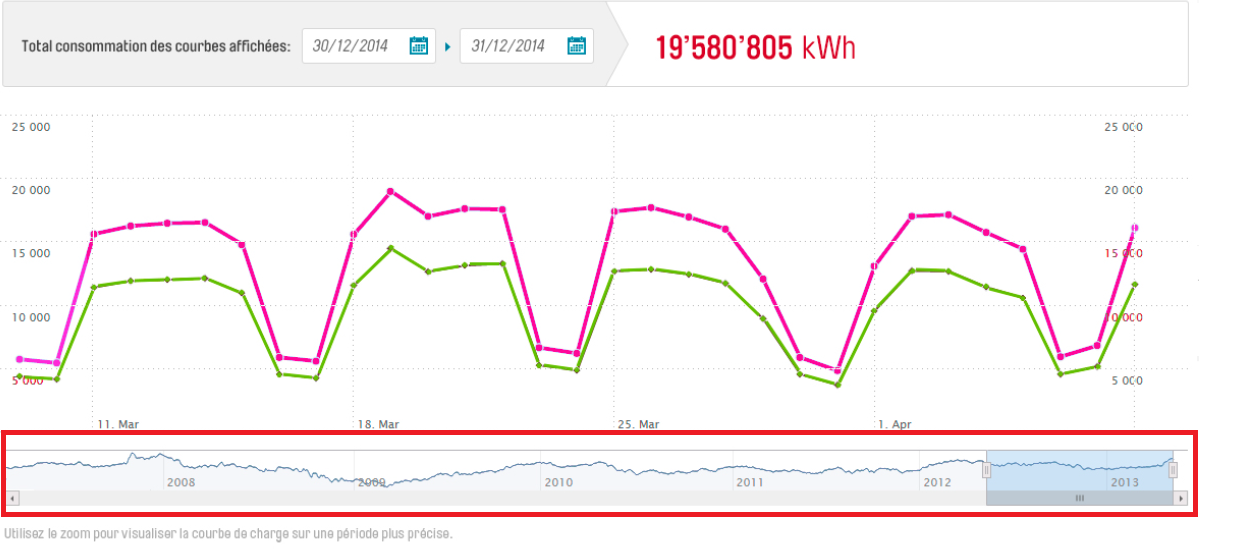
Je souhaite visualiser mes données au ¼ horaire. Comment dois-je procéder ?
- Cliquer sur « télécharger »
- Ouvrir ou enregistrer le fichier.
Celui-ci est en format csv. Afin de l’exploiter, il faut cliquer sur Accueil=> Recherche et sélectionner=> Remplacer
Rechercher : «, »/ Remplacer : «. »/ - Cliquer sur « Remplacer tout ». Cliquer sur Fermer et vérifier si les formats des valeurs importées sont corrects.

- Cliquer sur « télécharger »
- Ouvrir ou enregistrer le fichier.
Celui-ci est en format csv. Afin de l’exploiter, il faut cliquer sur Accueil=> Recherche et sélectionner=> Remplacer
Rechercher : «, »/ Remplacer : «. »/ - Cliquer sur « Remplacer tout ». Cliquer sur Fermer et vérifier si les formats des valeurs importées sont corrects.

Factures
Comment faire si je souhaite télécharger l’ensemble de mes factures en une fois ? ou une seule facture
Pour télécharger toutes les factures, cliquer sur « Télécharger » en haut à droite du tableau des factures.
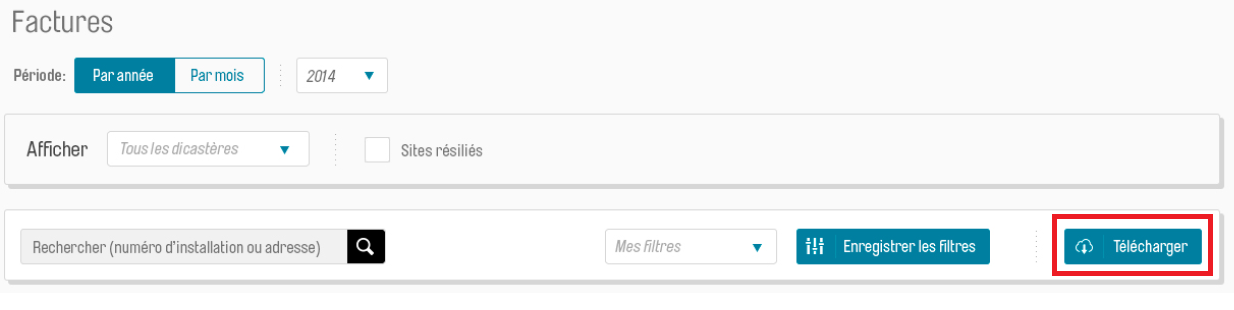
Si vous désirez télécharger un document unique, cliquez sur les flèches de téléchargement sur la ligne de la facture à télécharger.
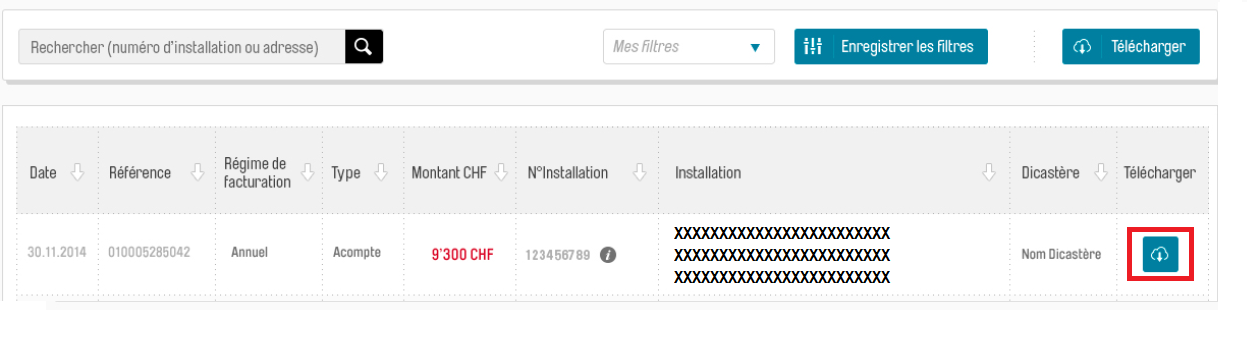
Quelles sont les composantes de la facture ?
|
L’énergie fournie : le tarif régulé de l’énergie dépend du coût de l’approvisionnement de base pour la catégorie de client concernée. Ces catégories de clients sont fonction de caractéristiques de consommation différentes. Les critères ne sont pas arrêtés de façon identique par les différentes entreprises électriques, même si, progressivement, la structure tarifaire de base tend à s’homogénéiser. Pour la clientèle qui a opté pour un contrat basé sur les prix du marché avec son fournisseur ou l’un de ses concurrents, cette composante énergie figure en principe sur une facture distincte ou sur la même facture si le client le requiert. Reposant sur une logique d’économie de marché, le prix de cette fourniture échappe à la régulation étatique. L’acheminement régional de l’énergie : La distribution en haute, moyenne et basse tension est opérée par chaque gestionnaire de réseau, qui applique un tarif différent reposant sur un coût de réseau propre à chacun. Seule la rémunération du capital telle que définir par l’OApEI est identique pour tous. Chaque catégorie de client doit s’acquitter de ce tarif qui respecte les logiques de causalité (on paie ce que l’on coute au réseau) et d’équité de traitement (on paie un moment égal à profil de consommation égal). Le transport national et l’équilibrage : le transport à très haute tension (les lignes qui servent à évacuer la production des grosses centrales et qui sont utilisées pour le transport de l’énergie sur de longues distances en Suisse et en Europe) dépend de l’opérateur national, swissgrid, qui applique un tarif unique sur tout le territoire, indépendamment du niveau de tension. |
|
|
Les taxes fédérales, cantonales et communales : elles sont perçues par le biais de la facture d’électricité. Elles varient selon les cantons et les communes lesquels le site de consommation est situé. Le distributeur d’électricité n’est pas le décideur ni le bénéficiaire de ces taxes, mais en est uniquement le percepteur. Le gestionnaire de réseau reverse l’intégralité des sommes perçues à l’entité fédérale, cantonale ou communale, sans percevoir une quelconque rémunération pour son activité d’encaissement. |
|
Quelles conditions mon navigateur Internet doit-il remplir ? |
- Internet Explorer Edge et supérieur
- Recommandation pour meilleure expérience utilisateur avec les récents navigateurs Chrome, Firefox et Safari, etc.
Quelles options dois-je paramétrer dans mon navigateur Internet ? |
Aucun paramétrage particulier sur le navigateur.
J’ai oublié mon mot de passe. Comment puis-je le réinitialiser ? |
Vous avez la possibilité de réinitialiser votre mot de passe sur la page d’accueil du Portail Pro.
Sous le LOGIN, cliquer sur « Mot de passe oublié ? », entrer votre email pour réinitialiser le mot de passe, puis « Valider ».
Vous recevez un lien dans l’email pour réinitialiser votre mot de passe.
Comment puis-je modifier mon mot de passe ? |
Pour changer votre mot de passe, cliquer sur « Modifier les accès » qui se trouve dans le menu déroulant en haut à droit de la page en cliquant sur la fenêtre de Login.
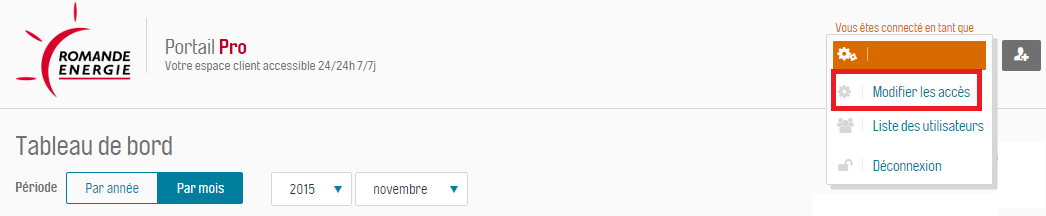
Entrer votre adresse email et votre nouveau mot de passe, ensuite VALIDER. Votre mot de passe a été correctement modifié.
Comment puis-je créer un accès personnalisé pour mes collègues / une personne tierce à mon organisation? |
Pour créer des accès pour des tiers, cliquer sur « Liste des utilisateurs » qui se trouve dans le menu déroulant en haut à droite de la page en cliquant sur la fenêtre de Login.
Cliquez sur « Créer nouveau compte » et complétez les informations du compte que vous désirez créer. Vous avez aussi la possibilité de choisir entre 3 types de permissions :
- Financier : cet accès vous permet de consulter toutes les factures et données financières
- Technique : cet accès vous permet de consulter toutes les courbes de charge et rapports financiers
- Gestionnaire d’utilisateurs : Cet accès vous donne les permissions pour fournir des accès à des personnes tierces
Pour donner un accès complet, il vous suffit de cocher sur l’ensemble des permissions.
La personne va recevoir un email avec le lien d’activation, ainsi que ces identifiants et son mot de passe.
Comment puis-je visualiser la liste des personnes qui possèdent des accès à mon compte ? Et comment modifier ou supprimer un accès ? |
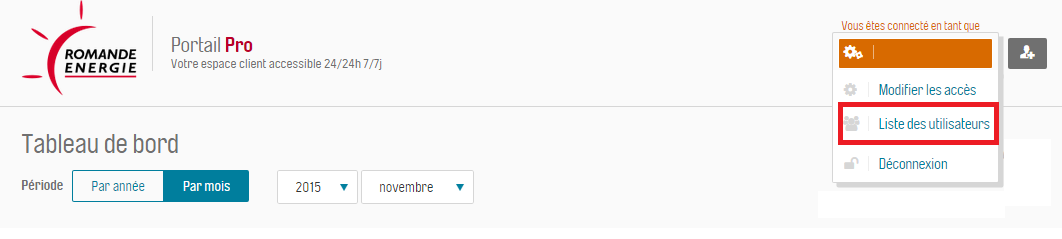
Vous pouvez consulter la liste des personnes à qui vous avez transmis des accès en cliquant sur la « Liste des utilisateurs » qui se trouve dans le menu déroulant en haut à droite de la page en cliquant sur la fenêtre de Login
Dans cette liste, vous avez la possibilité de modifier les accès à un compte (personnes ayant les droits, permissions, adresses email, etc…) en cliquant sur l’icône « Editer ».
Vous pouvez aussi supprimer définitivement le compte en cliquant sur l’icône « Supprimer ».
Je souhaite obtenir plus d’information sur l’ensemble des mes sites. Où puis-je trouver plus de détails ? |
Vous pouvez trouver davantage d’information sur vos sites en cliquant sur les bulles-infos à côté de chaque numéro d’installation :
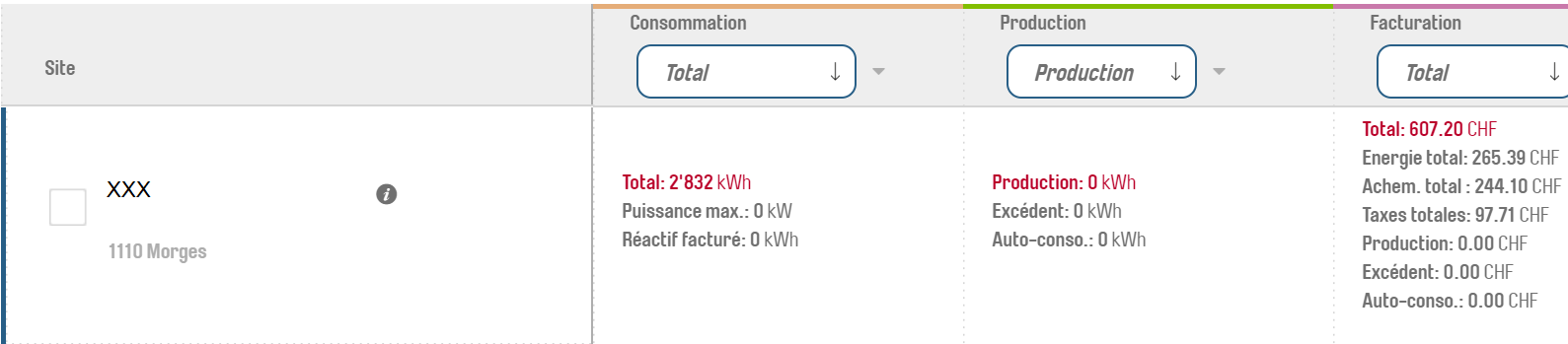
On trouve comme information :
- Le numéro de POD
- L’adresse du site
- Le numéro de site
- Le nom du gestionnaire du réseau de distribution
- Le niveau de tension
- Le type de facturation
- Si le site est au marché régulé ou libre
- Si le site est facturé ou non
- Si le site est télé compte ou non (on a des données de consommation relevées tous les quart d’heure)
- La référence de facturation
Je souhaite visualiser mes consommations pour un mois/une année précis(e) et pour un/plusieurs sites seulement. Comment dois-je procéder ? Pour personnaliser vos tableaux de consommation : |
Pour personnaliser vos tableaux de consommation :
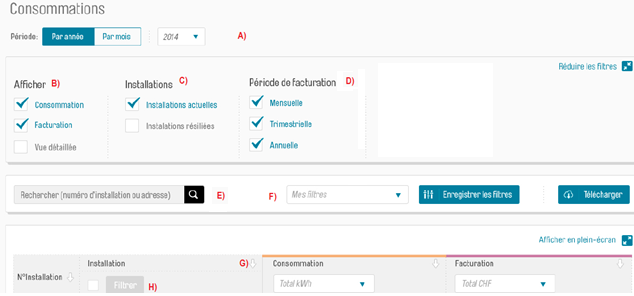
A. Vous pouvez sélectionner la période, le mois ou l’année que vous désirez analyser (A)
B. Si vous désirez avoir les données de facturation (CHF), les données de consommation (kWh) ou la vue détaillée (ensemble des postes de la facture)
C. Vous pouvez choisir si vous voulez analyser les données de consommation pour les installations actuelles ou résiliées
D. Vous pouvez afficher les données des factures mensuelles, trimestrielles ou uniquement annuelles
E. Vous pouvez rechercher un site de consommation sur la base de mot clé tel que l’adresse, le nom ou numéro d’installation.
F. Vous pouvez enregistrer vos filtres favoris en cliquant sur « Enregistrer les filtres », ensuite vous pouvez nommer le filtre et vous le retrouvez sous la rubrique « Mes filtres »
G. Vous pouvez classer les tableaux selon les différentes colonnes en cliquant sur les flèches verticales
H. Vous sélectionnez uniquement les sites qui vous intéressent en cochant les sites et en cliquant sur « Filtrer »
Je ne vois pas tous mes sites apparaître dans la rubrique « Critères de sélection ». Est-ce que c’est normal ? |
Oui, car dans la rubrique « Consommations », seuls les sites facturés apparaissent (pas les sous-comptages, par exemple)
Je souhaite télécharger les rapports de consommation. Comment puis-je faire ? |
En haut à droite du tableau des consommations, veuillez cliquer sur le lien « Télécharger » puis sélectionner le format pdf ou Excel selon votre préférence.
Comment utiliser les fichiers CSV sur Excel ? |
Une fois télécharger votre fichier Excel, il vous faut remplacer les virgules par des points afin d’exploiter le document.
Pour ce faire, il faut se rendre sur Accueil=> Rechercher et sélectionner=> Remplacer=>
Rechercher : « , »
Remplacer : « . »
Cliquer sur « Remplacer tout ».
Cliquer sur Fermer et vérifier si les formats des valeurs importées sont corrects.
Je ne trouve pas tous mes sites dans les critères de sélection, est-ce que c’est normal ? |
Il se peut que plusieurs de vos sites n’apparaissent pas dans les critères de sélection pour les rapports tout simplement parce que seuls les sites télé relevés apparaissent dans ces rubriques. C’est le cas pour le rapport « Consommation journalière »,
Comment utiliser les fichiers CSV sur Excel ? |
Une fois télécharger votre fichier Excel, il vous faut remplacer les virgules par des points afin d’exploiter le document.
Pour ce faire, il faut se rendre sur Accueil=> Rechercher et sélectionner=> Remplacer=>
Rechercher : « , »
Remplacer : « . »
Cliquer sur « Remplacer tout ».
Cliquer sur Fermer et vérifier si les formats des valeurs importées sont corrects.
Combien de courbes de charge puis-je visualiser en même temps ? |
1 courbe de charge, 3 courbes de charge s’il s’agit d’installation de production
Je souhaite visualiser ma courbe de charge pour une période et pour un/plusieurs sites. Comment dois-je procéder ? |
Pour personnaliser vos courbes de charge :
A. Sélectionner la période, le mois ou l’année que vous désirez analyser (A)
B. Si vous désirez visualiser la courbe de réactif, activez le bouton « Analyser » et cliquez sur « Energie réactive ».
Sélectionnez le site que vous aimeriez analyser. Si vous désirez comparer des courbes de charge sur des périodes différentes, cliquez sur « comparaison période » et choisissez la période et le site pour lequel vous souhaitez analyser la courbe de charge.

Je ne vois pas apparaître tous mes sites dans la liste sous les critères de sélection. Est-ce que c’est normal ? |
Il se peut que plusieurs de vos sites n’apparaissent pas dans les critères de sélection tout simplement parce que seuls les sites télérelevés apparaissent dans la rubrique « Courbes de charge ».
Je souhaite avoir une vision plus précise de ma courbe de charge. Comment puis-je faire ? |
En plus du choix de la période, vous pouvez affiner la vision de la courbe de charge visualisée en utilisant le zoom qui se trouve en bas de la courbe de charge.
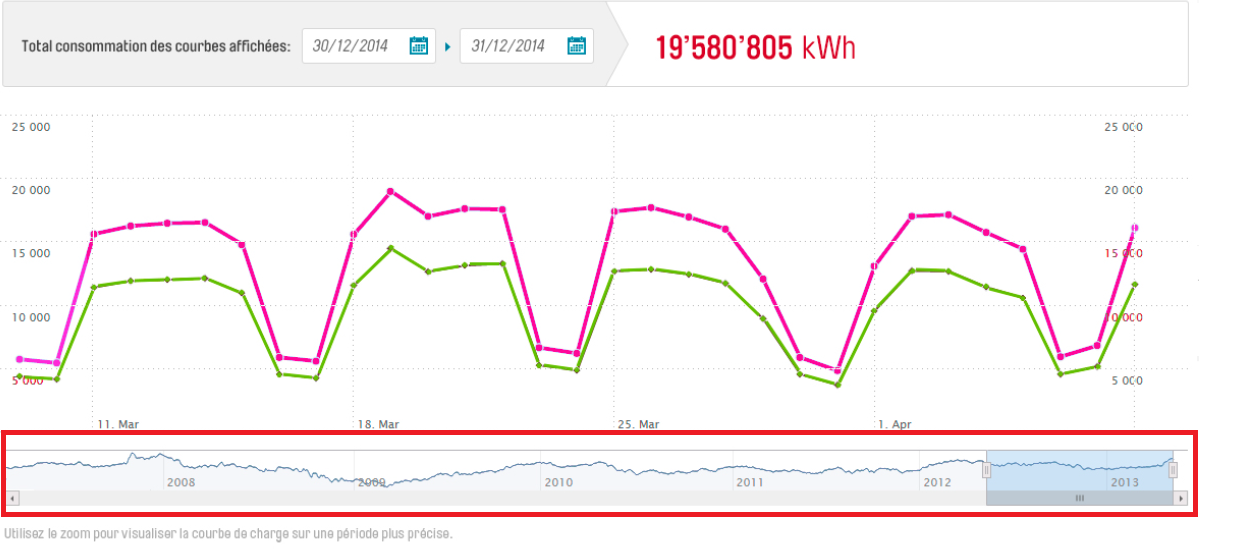
Je souhaite visualiser mes données au ¼ horaire. Comment dois-je procéder ? |
Pour visualiser vos données au quart horaire, il suffit de cliquer sur l’onglet «Données au ¼ horaire » en haut à gauche des courbes de charge.
J’aimerais télécharger mes données aux ¼ horaire sur Excel. Comment dois-je procéder ? |
- Cliquer sur « télécharger »
- Ouvrir ou enregistrer le fichier.
Celui-ci est en format csv. Afin de l’exploiter, il faut cliquer sur Accueil=> Recherche et sélectionner=> Remplacer
Rechercher : «, »/ Remplacer : «. »/ - Cliquer sur « Remplacer tout ». Cliquer sur Fermer et vérifier si les formats des valeurs importées sont corrects.

Comment faire si je souhaite télécharger l’ensemble de mes factures en une fois ? ou une seule facture |
Pour télécharger toutes les factures, cliquer sur « Télécharger » en haut à droite du tableau des factures.
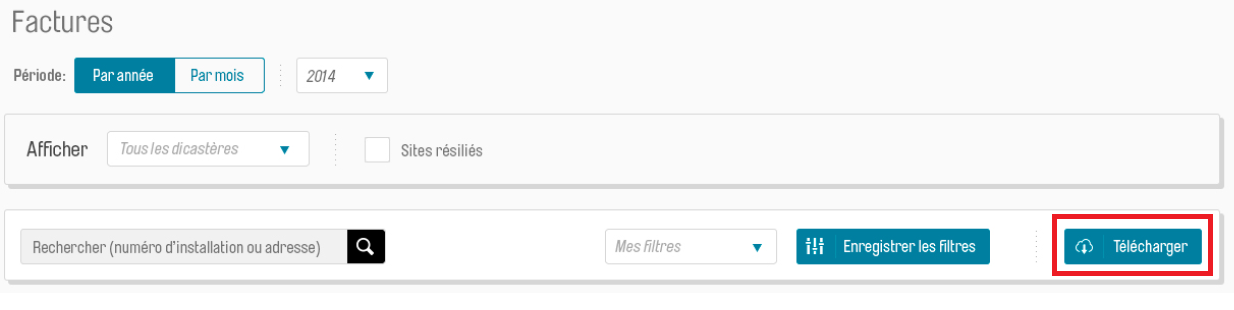
Si vous désirez télécharger un document unique, cliquez sur les flèches de téléchargement sur la ligne de la facture à télécharger.
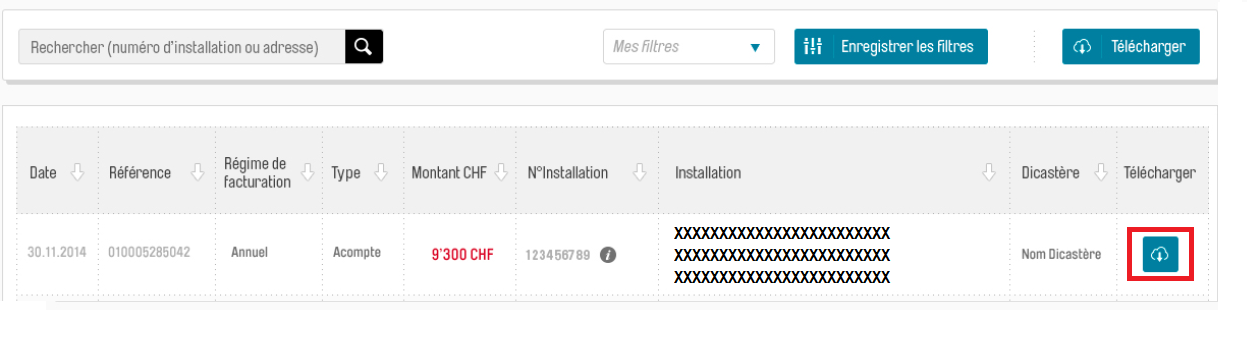
Quelles sont les composantes de la facture ? |
|
L’énergie fournie : le tarif régulé de l’énergie dépend du coût de l’approvisionnement de base pour la catégorie de client concernée. Ces catégories de clients sont fonction de caractéristiques de consommation différentes. Les critères ne sont pas arrêtés de façon identique par les différentes entreprises électriques, même si, progressivement, la structure tarifaire de base tend à s’homogénéiser. Pour la clientèle qui a opté pour un contrat basé sur les prix du marché avec son fournisseur ou l’un de ses concurrents, cette composante énergie figure en principe sur une facture distincte ou sur la même facture si le client le requiert. Reposant sur une logique d’économie de marché, le prix de cette fourniture échappe à la régulation étatique. L’acheminement régional de l’énergie : La distribution en haute, moyenne et basse tension est opérée par chaque gestionnaire de réseau, qui applique un tarif différent reposant sur un coût de réseau propre à chacun. Seule la rémunération du capital telle que définir par l’OApEI est identique pour tous. Chaque catégorie de client doit s’acquitter de ce tarif qui respecte les logiques de causalité (on paie ce que l’on coute au réseau) et d’équité de traitement (on paie un moment égal à profil de consommation égal). Le transport national et l’équilibrage : le transport à très haute tension (les lignes qui servent à évacuer la production des grosses centrales et qui sont utilisées pour le transport de l’énergie sur de longues distances en Suisse et en Europe) dépend de l’opérateur national, swissgrid, qui applique un tarif unique sur tout le territoire, indépendamment du niveau de tension. |
|
|
Les taxes fédérales, cantonales et communales : elles sont perçues par le biais de la facture d’électricité. Elles varient selon les cantons et les communes lesquels le site de consommation est situé. Le distributeur d’électricité n’est pas le décideur ni le bénéficiaire de ces taxes, mais en est uniquement le percepteur. Le gestionnaire de réseau reverse l’intégralité des sommes perçues à l’entité fédérale, cantonale ou communale, sans percevoir une quelconque rémunération pour son activité d’encaissement. |
|